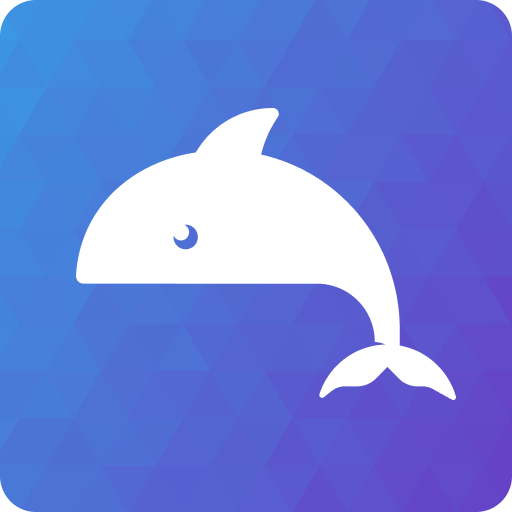首次使用配置
DeepChat
首次使用配置
成功安装 DeepChat 后,您需要进行一些初始设置,包括连接到大语言模型和基本偏好设置。本指南将帮助您完成这些步骤,快速开始使用 DeepChat。
首次启动向导
首次打开 DeepChat 时,您会看到欢迎向导,引导您完成初始设置:
- 欢迎界面:点击"开始设置"进入配置流程
- 选择语言:选择您偏好的界面语言
- 选择主题:选择浅色、深色或跟随系统主题
- 连接模型:设置您要使用的大语言模型
- 隐私设置:配置数据存储和使用统计选项
- 完成设置:点击"完成"开始使用 DeepChat
提示
如果您不想按照向导操作,可以点击"跳过",稍后在设置中进行配置。
连接大语言模型
DeepChat 支持多种大语言模型,您需要选择并配置至少一种模型:
配置 OpenAI API
使用 OpenAI 的 GPT 系列模型(如 GPT-3.5-Turbo、GPT-4):
- 从下拉菜单中选择"OpenAI"
- 前往 OpenAI API 平台 创建账户并获取 API 密钥
- 将 API 密钥粘贴到相应字段
- 选择默认模型(如 GPT-4)
- 点击"验证"测试连接
- 设置可选的默认参数(温度、上下文窗口等)
配置 Claude API
使用 Anthropic 的 Claude 系列模型:
- 从下拉菜单中选择"Claude"
- 前往 Anthropic 控制台 注册账户并获取 API 密钥
- 将 API 密钥粘贴到相应字段
- 选择默认模型(如 Claude 3 Opus)
- 点击"验证"测试连接
配置本地模型
使用本地部署的开源模型:
- 从下拉菜单中选择"本地模型"
- 选择本地服务类型:
- LM Studio
- Ollama
- llama.cpp
- Text Generation WebUI
- 输入服务地址(默认为
http://localhost:端口号) - 点击"连接"测试连接
注意
使用本地模型前,需要先安装并运行相应的模型服务器软件。
配置自定义 API 端点
对于其他大语言模型 API:
- 从下拉菜单中选择"自定义 API"
- 输入 API 端点 URL
- 选择认证方式(API 密钥、Bearer 令牌等)
- 输入认证凭据
- 配置请求格式和响应解析设置
- 点击"验证"测试连接
基本设置
除了模型配置外,以下是一些建议的基本设置:
存储设置
配置数据如何存储和管理:
- 在左侧菜单中选择"设置"→"存储"
- 设置对话历史存储位置
- 配置自动清理选项
- 设置备份频率(如果需要)
界面设置
自定义 DeepChat 的外观和行为:
- 在左侧菜单中选择"设置"→"界面"
- 选择字体大小和字体系列
- 调整界面布局(紧凑、舒适或宽敞)
- 配置代码块和消息格式设置
快捷键
配置键盘快捷键:
- 在左侧菜单中选择"设置"→"快捷键"
- 查看默认快捷键列表
- 根据需要自定义快捷键
创建第一个对话
完成初始设置后,您可以开始使用 DeepChat:
- 点击左侧的"+"按钮创建新对话
- 选择要使用的模型和模式(自由对话、文档助手等)
- 在输入框中输入您的第一条消息
- 按"发送"按钮或使用快捷键(Enter 或 Ctrl+Enter)发送消息
- 等待 AI 响应
导入和导出设置
如果您需要在多台设备上使用相同的配置,或备份您的设置:
导出设置
- 在左侧菜单中选择"设置"→"高级"
- 点击"导出设置"按钮
- 选择要包含的设置项(模型配置、界面设置、快捷键等)
- 点击"导出"并选择保存位置
导入设置
- 在左侧菜单中选择"设置"→"高级"
- 点击"导入设置"按钮
- 选择之前导出的设置文件
- 选择要导入的设置项
- 点击"导入"应用设置
故障排除
初始设置过程中可能遇到的常见问题:
| 问题 | 解决方法 |
|---|---|
| API 密钥验证失败 | 检查 API 密钥是否正确;确认账户余额充足;检查网络连接 |
| 本地模型连接失败 | 确认本地服务器正在运行;检查 URL 和端口是否正确;检查防火墙设置 |
| 界面显示不完整 | 调整显示比例;检查显示器分辨率;更新图形驱动程序 |
| 设置未保存 | 确保您有写入权限;检查磁盘空间;尝试以管理员身份运行 |
如果您遇到其他问题,请参考故障排除章节。
完成初始设置后,您可以继续了解 DeepChat 的基础功能演示。